Sie können ganz einfach eine öffentliche Seite oder einen Ordner in Ihre Website einbetten.
Sie werden in der Lage sein, die Größe der Einbettung, die Sie benötigen, auszuwählen und einzustellen. Bearbeiten Sie die Seite direkt in Nimbus Note, und alle Änderungen werden automatisch in der Einbettung auf Ihrer Website angezeigt.
Sie können öffentliche Seiten in Ihre Website einbinden #
Öffnen Sie eine öffentliche Seite/Ordner und kopieren Sie die Einbettung auf Ihre Website.
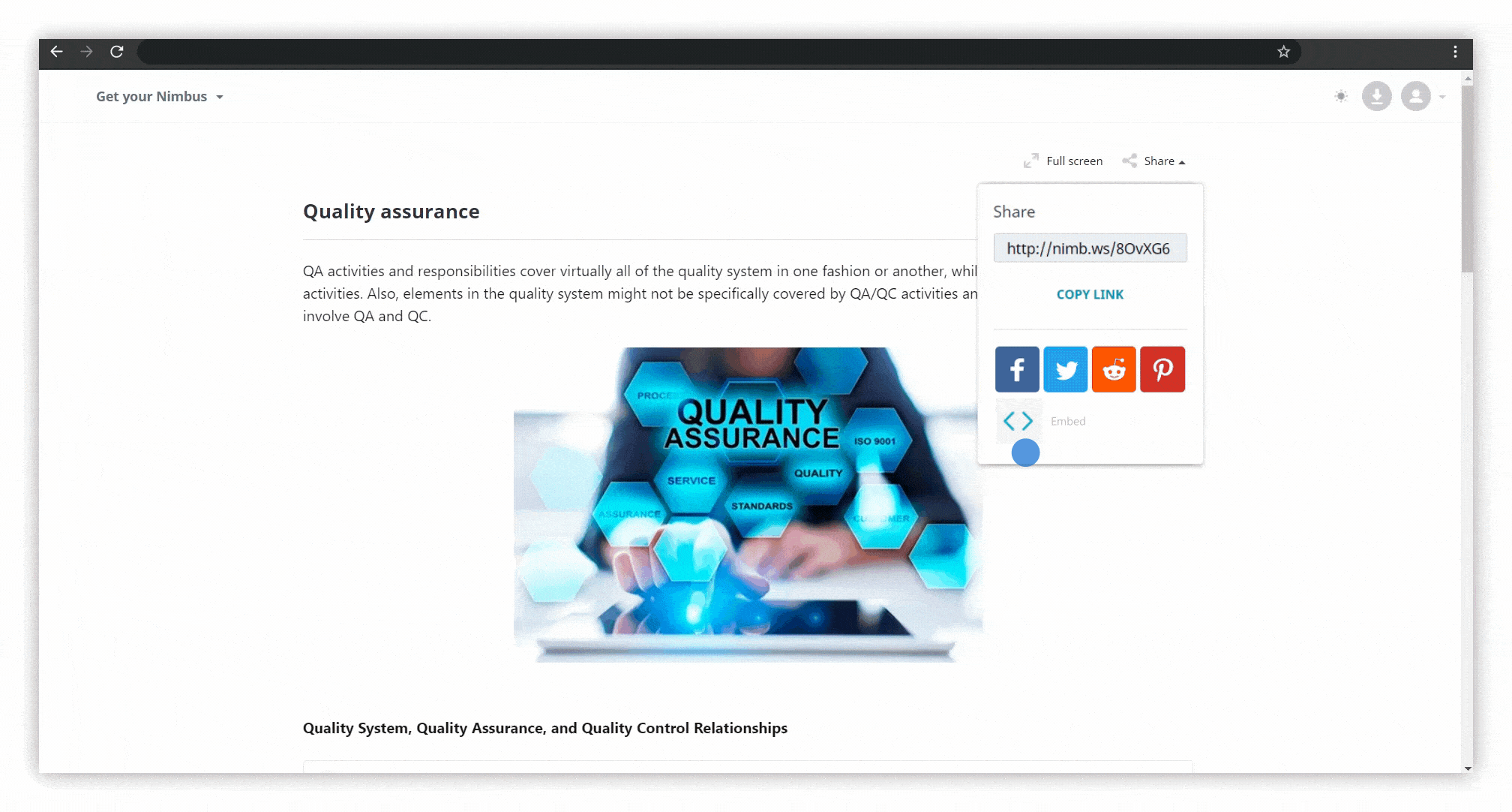.gif)
☝ Hinweis: Um eine Seite / einen Ordner freizugeben, müssen Sie:
- Klicken Sie mit der rechten Maustaste auf die Seite / den Ordner und wählen Sie Gemeinsamen Link erhalten -> Link kopieren -> Fertig.
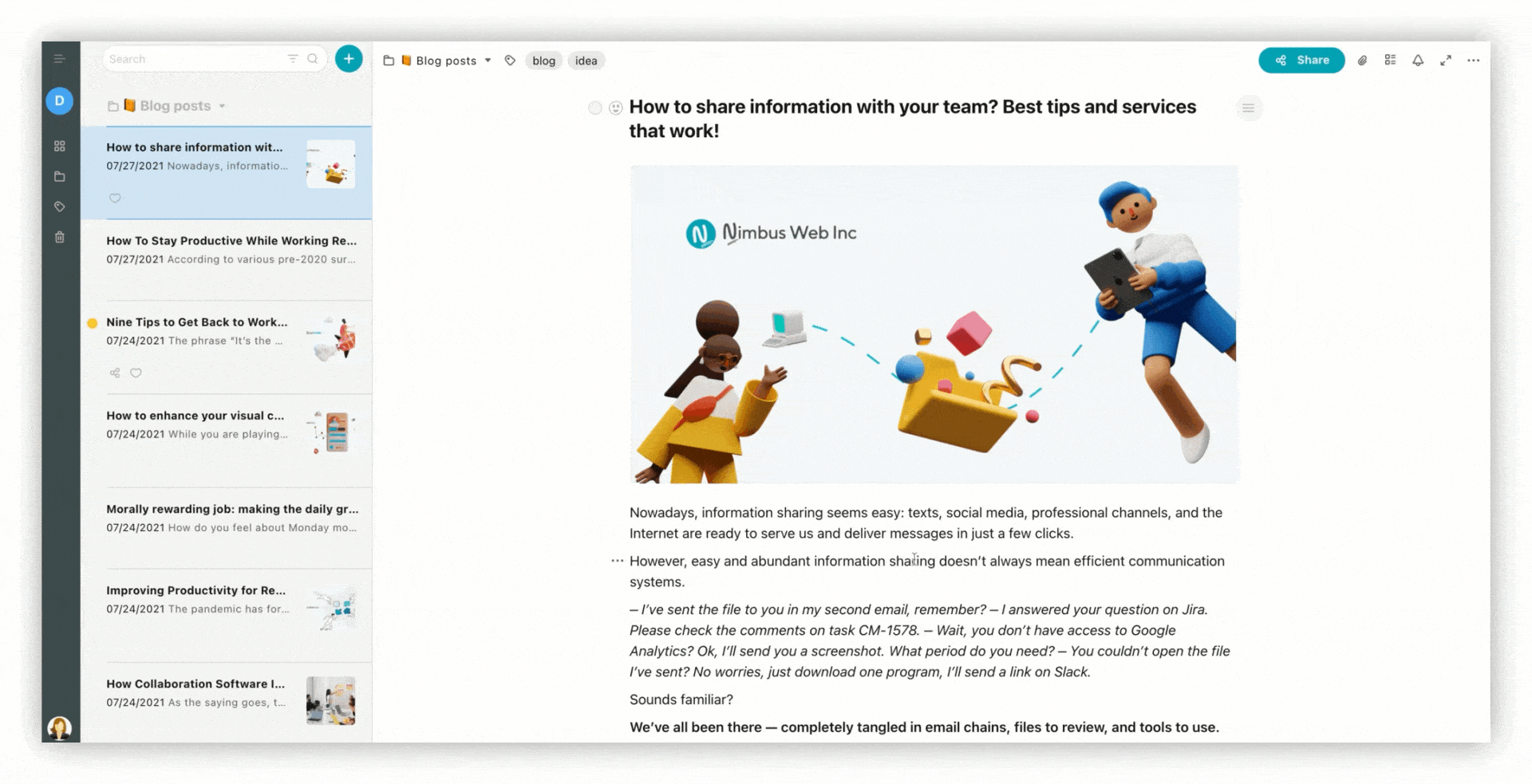
- Öffnen Sie die freigegebene Seite / den freigegebenen Ordner und klicken Sie auf das Symbol Freigeben .
- Klicken Sie auf <> und kopieren Sie den Code.
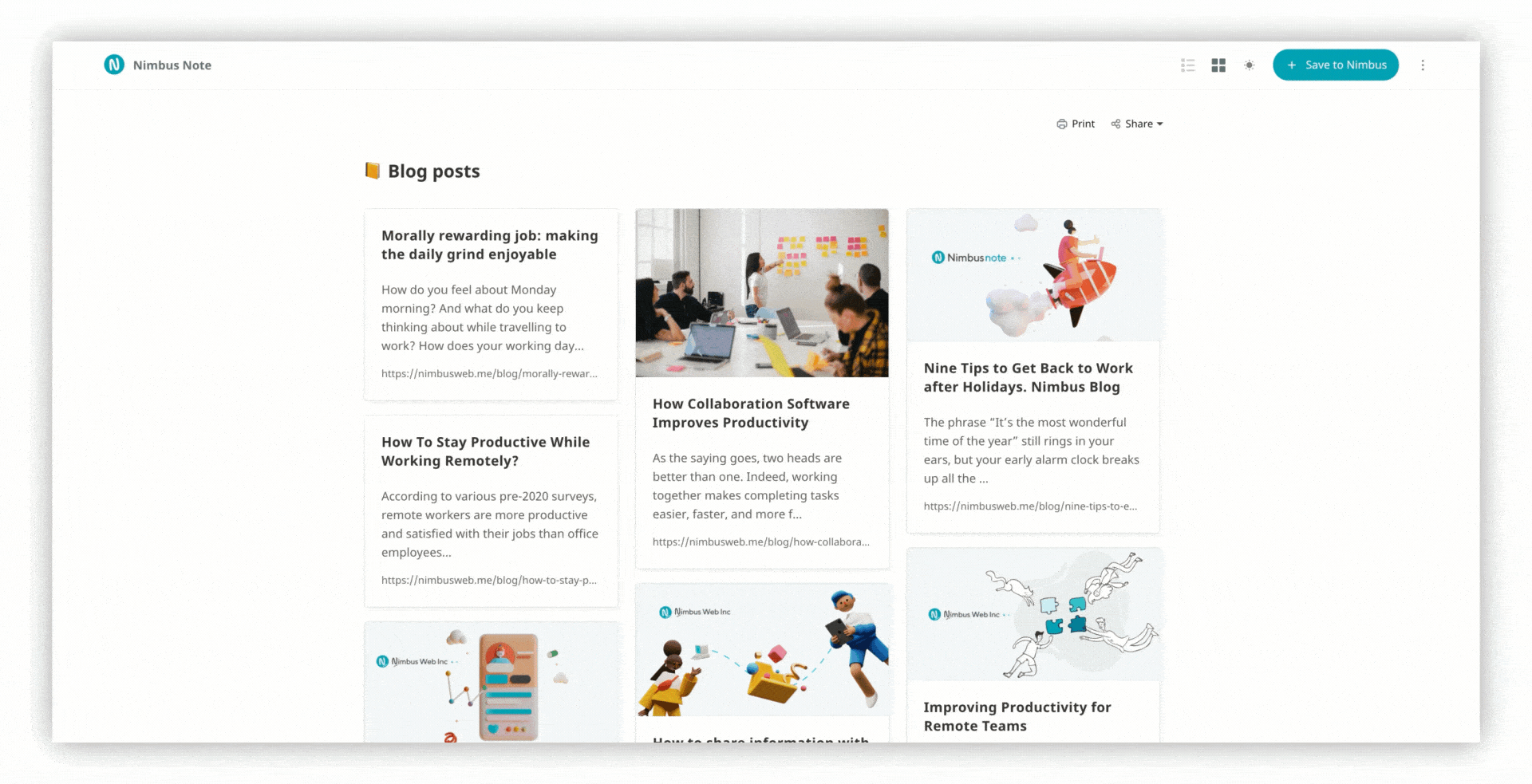
- Sie können auch mit der rechten Maustaste auf die Seite klicken und ” Gemeinsamen Link abrufen” wählen.
- Wechseln Sie dann zu Code einbetten.
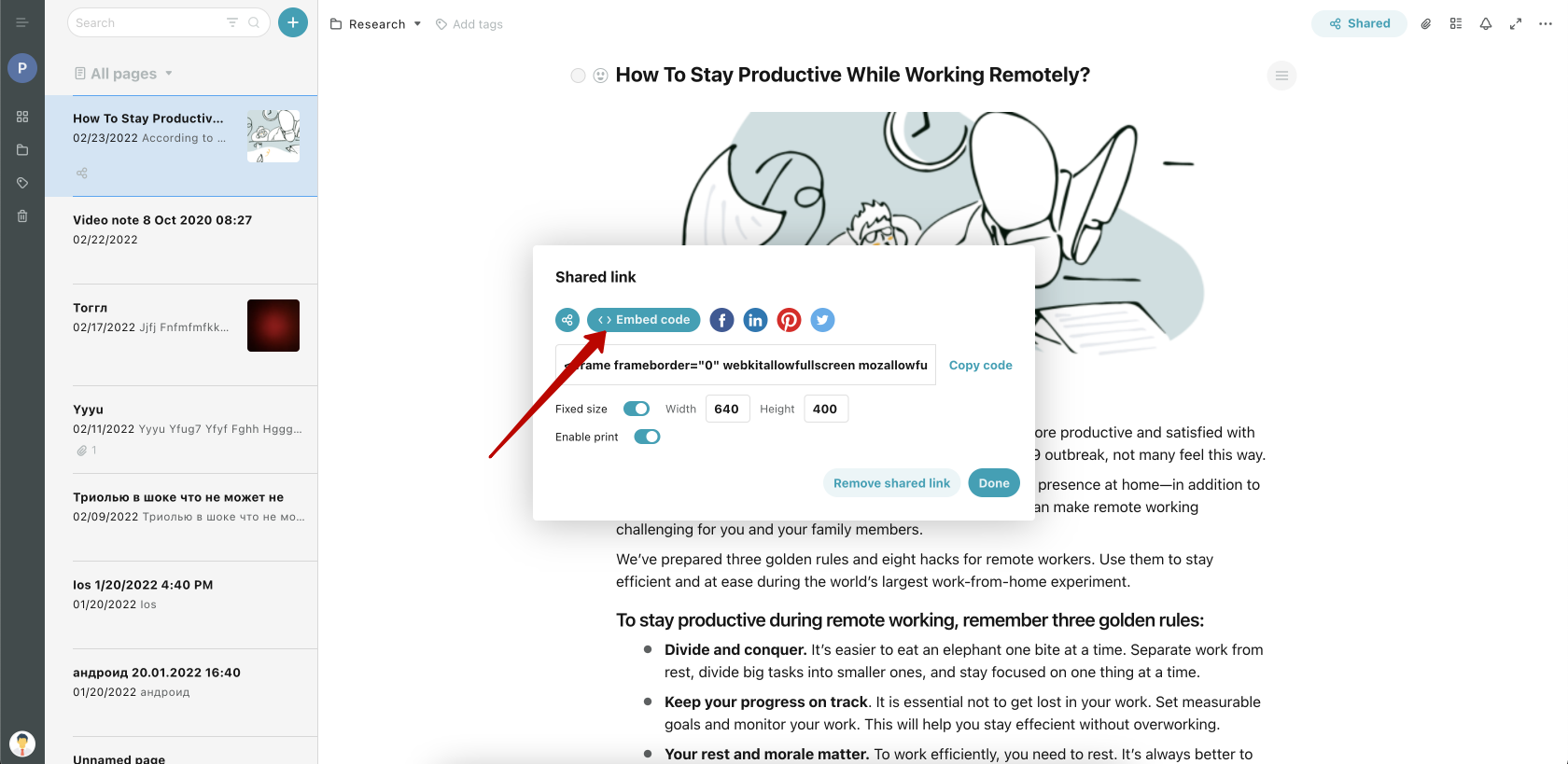
Wenn Sie ein geschäftlicher Nutzer sind, können Sie die Anzeige des Brandings in der Einbettung entweder aktivieren oder deaktivieren.
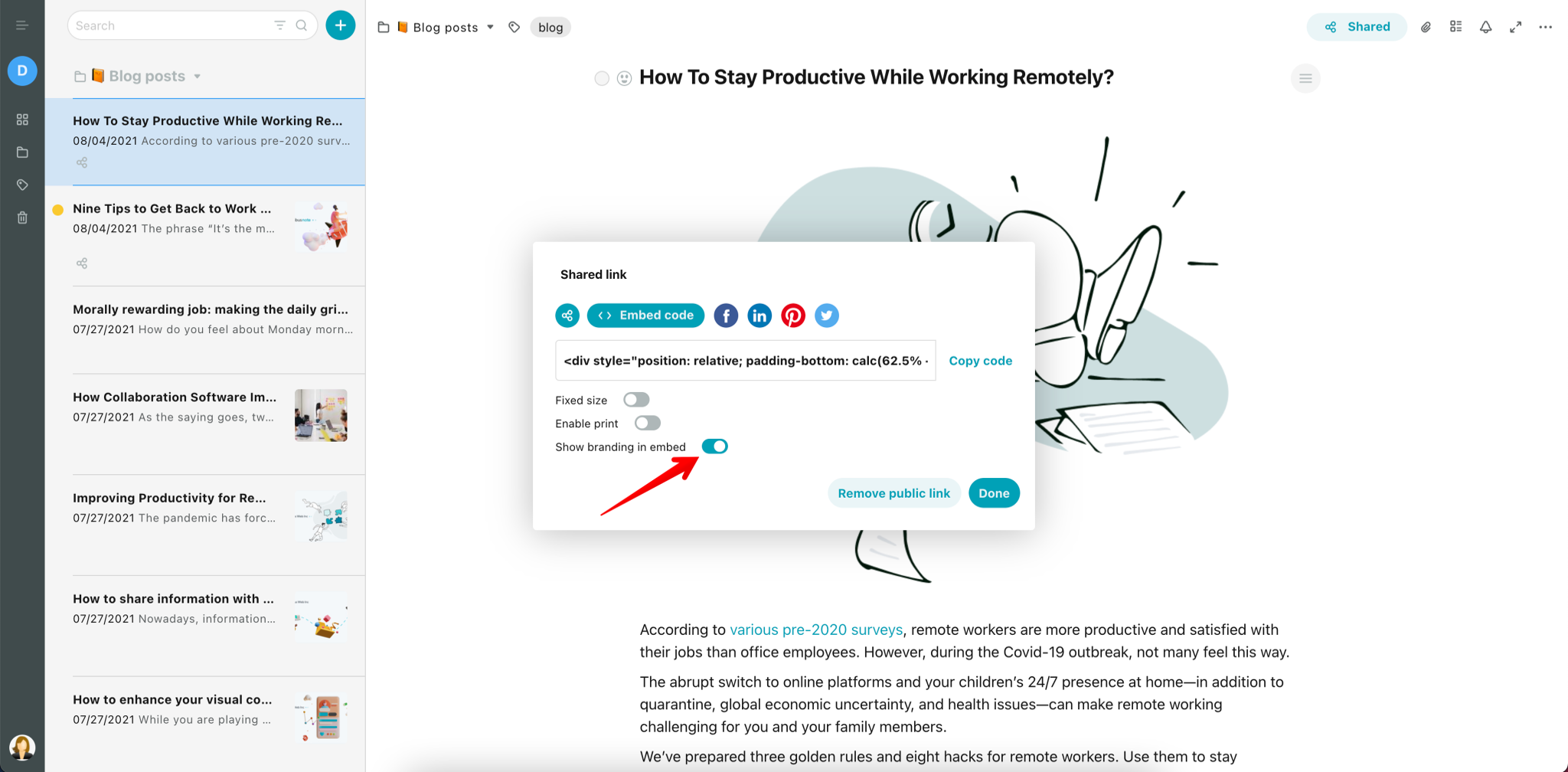
☝ Hinweis: Die Business-Version bietet mehr Optionen für die Einbettung und das Branding. Sie können hier mehr lesen:
? Einbettung für Business-/Team-Konten
? Branding für Geschäfts-/Teamkonten
Grundlegende Funktionen #
- Sie können die Größe der Einbettung ändern und die Höhe und Breite festlegen.
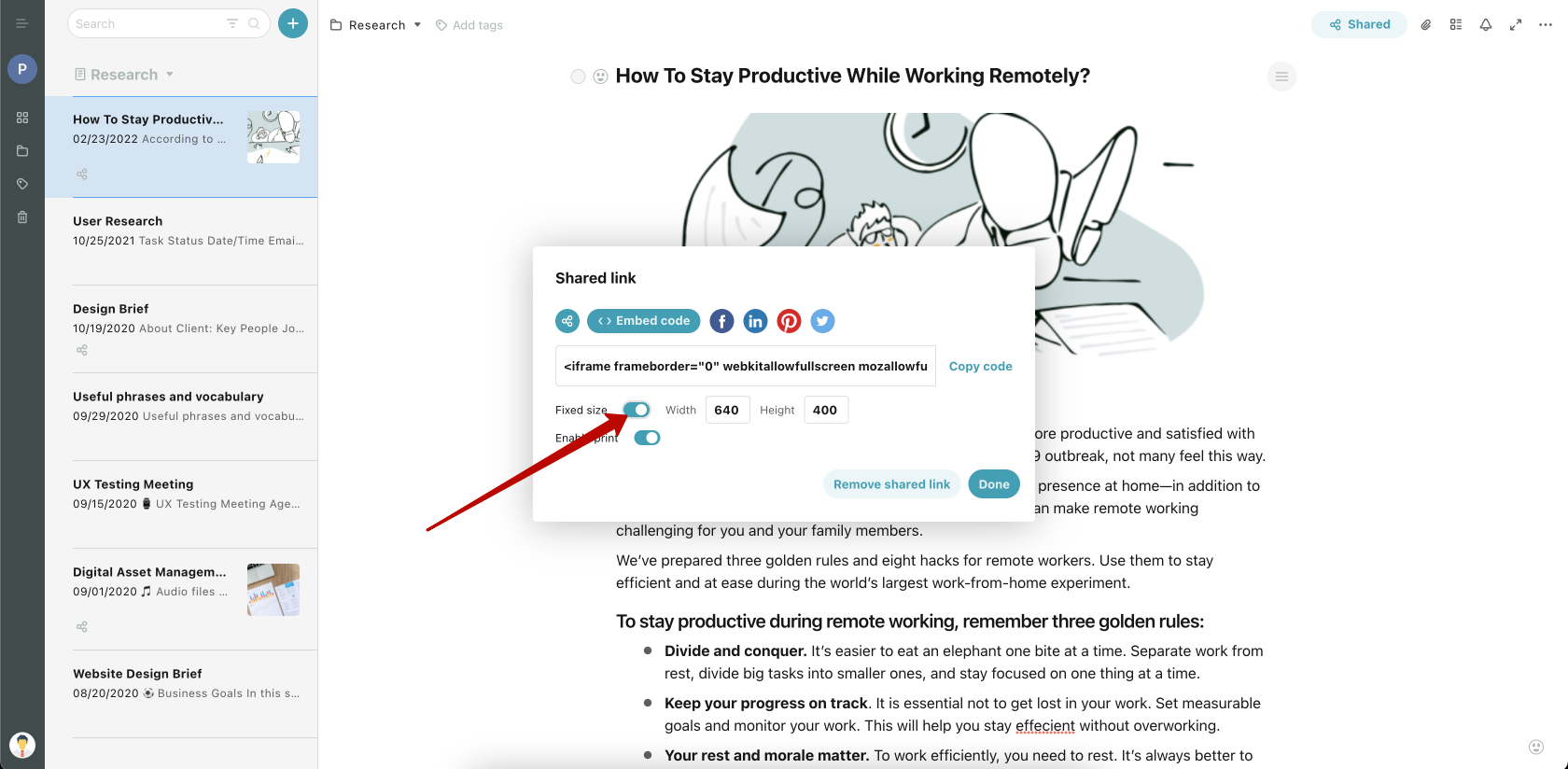
- Sie können auch das Drucken der Einbettung erlauben oder verbieten.
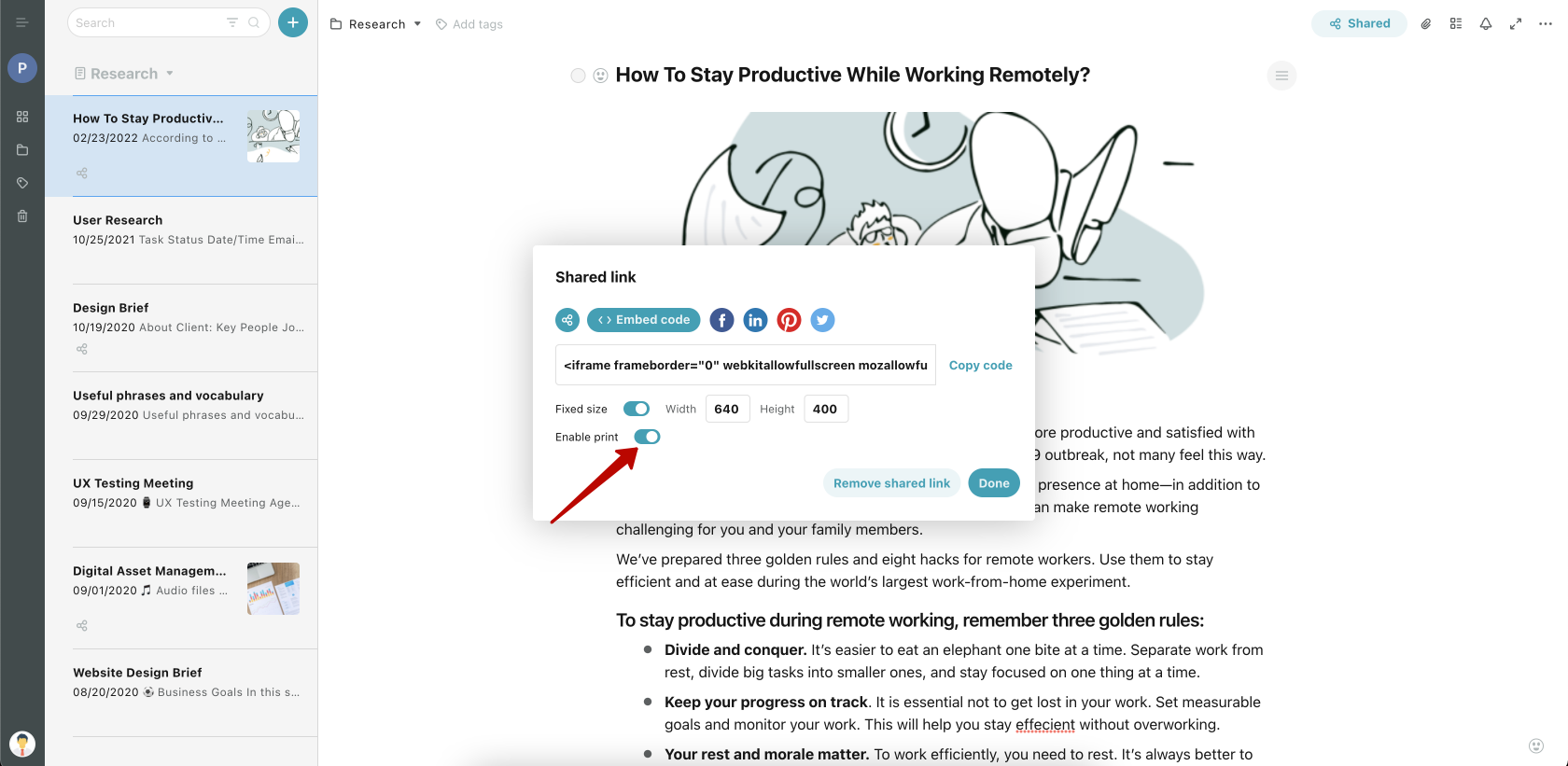
Zugang zu den Einbettungen durch ein Passwort #
Sicherheit geht vor! Wenn die Seite / der Ordner mit einem Passwort geschützt ist, wird der Inhalt beim Öffnen der Seite mit einer Einbettung ausgeblendet und Sie müssen das Passwort eingeben.
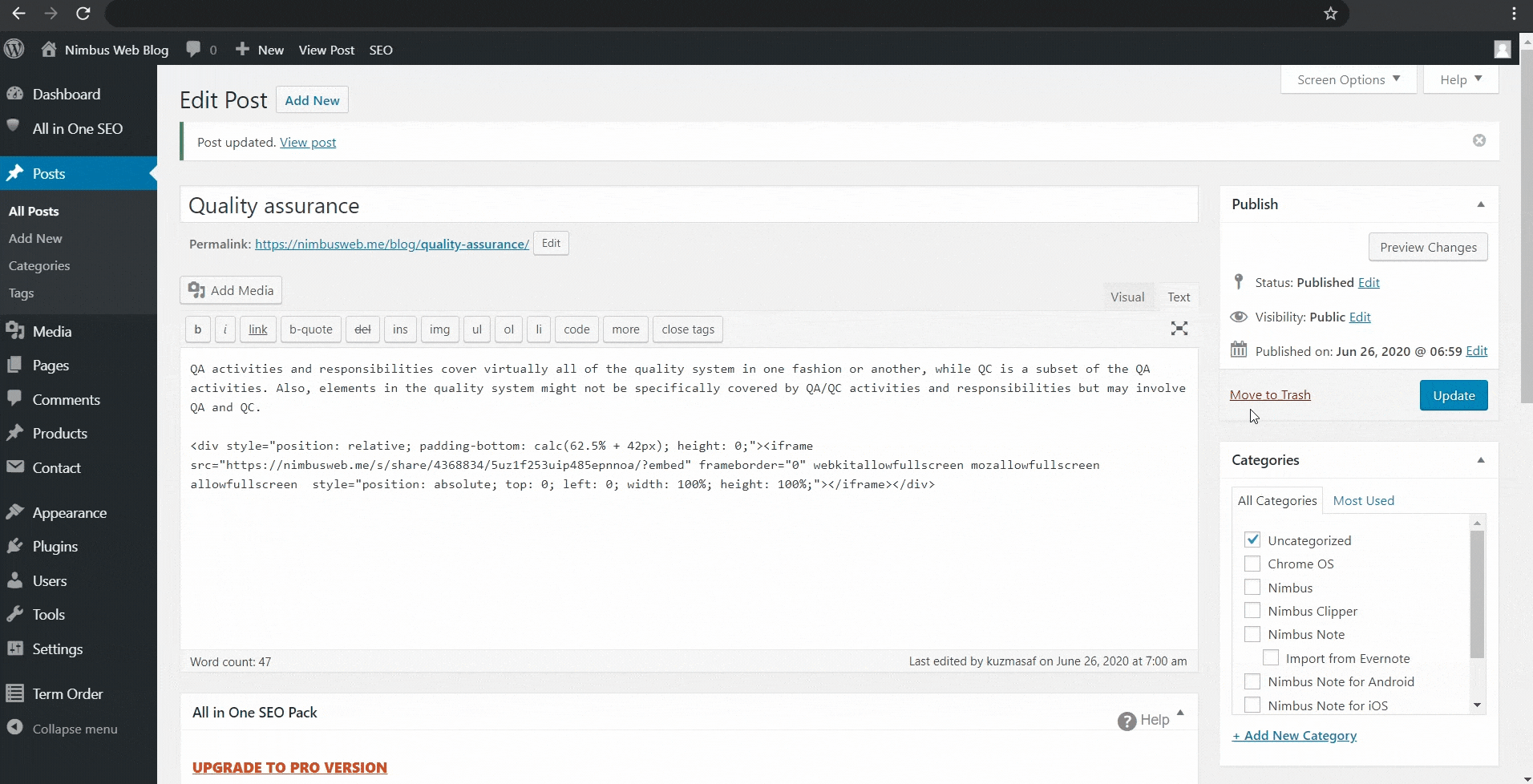
- Wenn Sie eine öffentliche Seite erstellen, haben Sie Zugriff auf das Feld für den Passwortschutz, in dem Sie das benötigte Passwort angeben können, d.h. wenn Sie Ihre Website mit einer Einbettung öffnen, müssen Sie das Passwort eingeben.
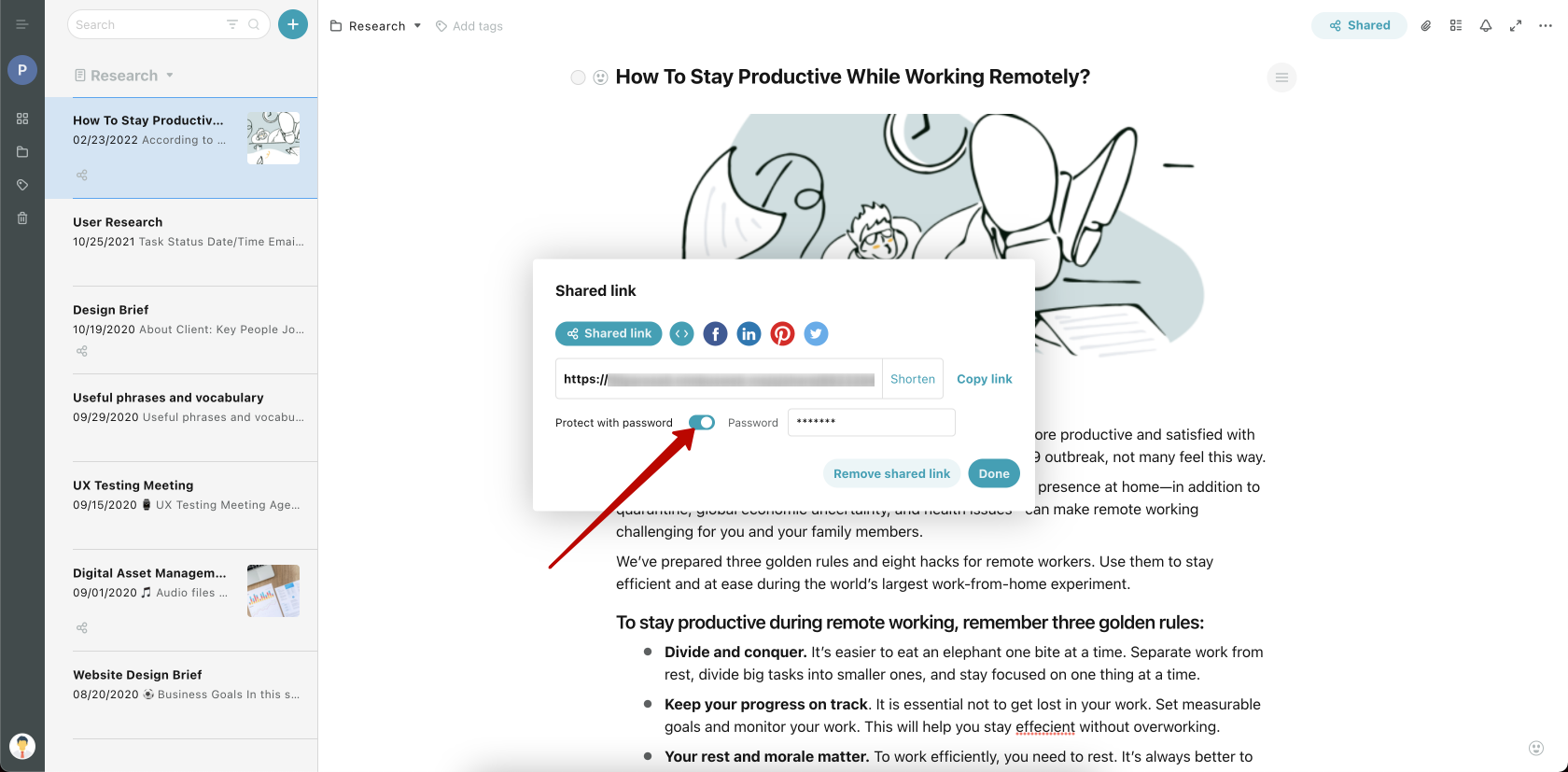
Beliebte Anwendungsfälle #
- Nimbus Note ist bequem und praktisch in der Anwendung! Sie können große Dateien und Bilder in eine Seite einfügen. Indem Sie die Einbettung kopieren und auf Ihrer Seite einfügen, können Sie Probleme mit Größenbeschränkungen auf Ihrer Website lösen.
- Mit einer dynamischen Aktualisierungsfunktion können Sie Zeit sparen. Alle Änderungen, die Sie auf einer Seite vornehmen, werden automatisch in Ihre Einbettung auf der Website übernommen.